Exibindo tíquetes de serviço e o status
É possível exibir informações sobre os tíquetes de serviço que foram criados manual e automaticamente ao Centro de Suporte Lenovo usando call home e os tíquetes de serviço gerados por serviços de suporte diferentes do call home.
Sobre esta tarefa
O status do tíquete de serviço é sincronizado com o Centro de Suporte Lenovo a cada 24 horas.
A coluna Estado identifica o status do tíquete de serviço. Um tíquete de serviço pode estar em um dos estados a seguir.
- Ativo
- Atendido
- Cancelado
- Cancelado
- Criado
- Cancelado pelo Cliente
- Encerrado
- Parte Negada
- Duplicado
- Erro
- Estado de erro
- Em andamento
- Inicializado
- Mesclado
- Monitoramento - solução implantada
- Novo
- Em espera
- Pendente
- Início do problema
- Problema Resolvido
- Processando
- Rejeitado
- Pesquisando novamente
- Resolvido
- Solução fornecida
- Enviado
- Desconhecido
- Aguardando
- Aguardando detalhes
- Aguardando suporte interno Lenovo
- Aguardando parte de suporte externo
- Aguardando feedback do cliente sobre a solução
- Aguardando a implantação da solução
- Transferido para Serviços Gerenciados
- Transferência a Quente
- Trabalho em andamento
A coluna Tipo identifica o tipo de tíquete de serviço que é listado na coluna Número de ticket de serviço. O tipo de tíquete de serviço pode ser um dos valores a seguir.
- Tíquete Cherwill
- Tíquete de Call Home da IBM
- Tíquete de Call Home da Lenovo
- Tíquete de passagem do Call Home da Lenovo
- Tíquete de Call Home de software da Lenovo
- ServiceNow
Procedimento
- Exibir o status de todos os tíquetes de serviço
Clique em e, em seguida, clique em Tíquetes de Serviço na navegação esquerda para exibir o cartão Tíquetes de Serviço.
Dicaclique no ID do evento para exibir um resumo do evento que gerou o tíquete de serviço, incluindo a ação do usuário, se houver.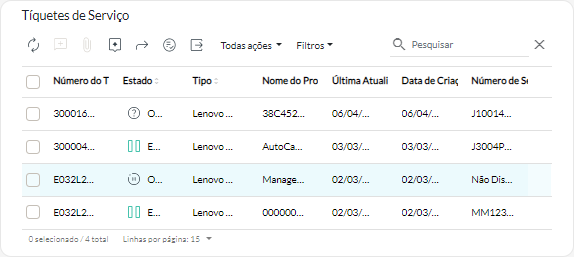
- Exibir o status de tíquetes de serviço para um dispositivo específico
- Na barra de menus do XClarity Orchestrator, clique em Recursos (
 ) e, em seguida, clique no tipo de dispositivo para exibir uma placa com uma exibição tabular de todos os dispositivos gerenciados do tipo em questão.
) e, em seguida, clique no tipo de dispositivo para exibir uma placa com uma exibição tabular de todos os dispositivos gerenciados do tipo em questão. - Clique na linha do dispositivo para exibir as placas de resumo desse dispositivo.
- Clique em Serviço na navegação esquerda para exibir a placa Tíquetes de Serviço com uma lista de todos os tíquetes de serviço do dispositivo.Dicaclique no ID do evento para exibir um resumo do evento que gerou o tíquete de serviço, incluindo a ação do usuário, se houver.
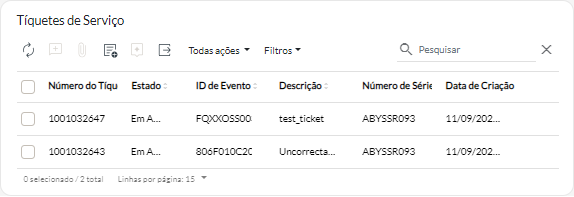
- Na barra de menus do XClarity Orchestrator, clique em Recursos (
Depois de concluir
É possível executar as ações a seguir relacionadas a tíquetes de serviço.
- Configure o XClarity Orchestrator para abrir automaticamente um tíquete de serviço quando ocorrer um evento que permite manutenção (consulte Abrindo automaticamente tíquetes de serviço usando Call Home).
- Sincronize dados com o Centro de Suporte Lenovo e atualize o status de todos os tíquetes de serviço ativos clicando no ícone Atualizar status do tíquete de serviço (
).
- Abra manualmente um tíquete de serviço para um dispositivo específico da placa Tíquetes de Serviço na página Serviço específico do dispositivo clicando no ícone Abrir tíquete de serviço (
).
- Adicione uma nota a um tíquete de serviço selecionado clicando no ícone Adicionar nota de tíquete de serviço (
).
Nota- O tíquete de serviço deve estar no estado aberto, em andamento ou em espera. Você não pode adicionar uma nota a um tíquete de serviço no estado Fechado ou Outro.
- É possível adicionar uma nota apenas a tíquetes de serviço da Lenovo. Não é possível adicionar uma nota aos tíquetes de serviço IBM, Service Now ou Cherwill.
- Não é possível adicionar uma nota a um tíquete de serviço de software que foi aberto para o gerenciador de recursos.
- Anexe um arquivo de dados de serviço a um tíquete de serviço ativo selecionado na placa Tíquetes de Serviço na página Serviço específico do dispositivo clicando no ícone Anexar arquivo de serviço (
). É possível anexar um arquivo do XClarity Orchestrator ou do sistema local.
Nota- É possível anexar um único arquivo que não seja superior a 2 GB. O nome do arquivo não pode ter mais de 200 caracteres. Para obter informações sobre como criar arquivos de dados de serviço, consulte Coletando dados de serviço para dispositivos.
- O tíquete de serviço deve estar no estado aberto, em andamento ou em espera. Não é possível anexar um arquivo a um tíquete de serviço que esteja no estado fechado ou outro.
- Não é possível anexar um arquivo a um tíquete de serviço de software que foi aberto para o gerenciador de recursos.
- Encaminhe relatórios sobre tíquetes de serviço ativos de forma recorrente em um ou mais endereços de e-mail clicando no ícone Criar encaminhador de relatórios (
). O relatório é enviado usando os filtros de dados que estão aplicados atualmente à tabela. Todas as colunas da tabela mostradas e ocultas são incluídas no relatório. Para obter mais informações, consulte Encaminhando relatórios.
- Adicione um relatório de tíquetes de serviço ativos a um encaminhador de relatórios específico usando os filtros de dados que são aplicados atualmente à tabela clicando no ícone Adicionar ao encaminhador de relatórios (
). Se o encaminhador de relatórios já incluir um relatório de tíquetes de serviço ativos, ele será atualizado para usar os filtros de dados atuais.
- Você pode excluir tíquetes de serviço selecionados que estão no estado cancelado, fechado, erro, rejeitado ou resolvido clicando no ícone Excluir (
).
NotaOs tíquetes de serviço são excluídos apenas emXClarity Orchestrator. Se você não os remover em XClarity Administrator e, em seguida, sincronizar os dados com XClarity Administrator atualizando o status do tíquete de serviço, o tíquete de serviço reaparecerá no XClarity Orchestrator.
Enviar feedback